5 maneras diferentes de navegar por tu teléfono Android

Desde que el iPhone convirtió a los teléfonos inteligentes de pantalla táctil en el estándar, hemos utilizado el tacto y no mucho más para navegar por nuestros teléfonos.
Pero Google y otros desarrolladores han trabajado para crear un entorno más versátil y ayudar a los usuarios discapacitados a usar teléfonos inteligentes. Es posible que no haya conocido las diferentes formas de operar Android que no requieren tocar la pantalla en absoluto..
Estas son las cinco formas principales en que puede navegar alrededor de su teléfono Android.
1. Toque

Vamos a sacar el método más obvio de la manera primero. Todo el mundo está familiarizado con los teléfonos de pantalla táctil. Los fabricantes de teléfonos han desarrollado numerosas mejoras, accesos directos y lenguajes de diseño en los últimos años para perfeccionar esa experiencia..
Puedes presionar prolongadamente para revelar más opciones, presionar dos veces para realizar una acción rápida, deslizar para cambiar entre pestañas y similares. Pero con pantallas tan grandes como lo son ahora, el toque no siempre es ideal, incluso si tienes manos gigantes.
Por lo tanto, recomendamos consultar sugerencias y aplicaciones para facilitar el manejo de teléfonos grandes. 9 Consejos para usar su teléfono grande con Android con una sola mano. 9 Consejos para usar su teléfono grande con Android con una sola mano. ¿Su teléfono Android es demasiado grande para usarlo con solo una? ¿mano? Luego, debe probar algunos de estos consejos y trucos para hacer que la pantalla de bienes raíces sea más accesible. Lee mas . Estas aplicaciones también resaltan la mayor ventaja de las pantallas táctiles: son tan dinámicas que desbloquean infinitas posibilidades para los desarrolladores..
2. Voz
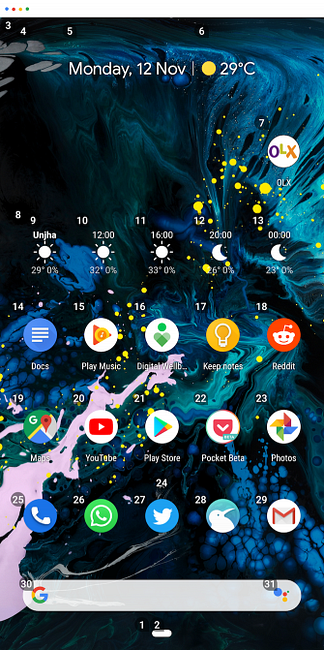
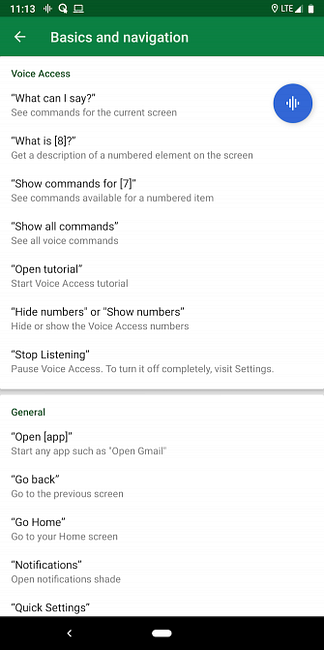
Muchos han aclamado la entrada de voz como el futuro de la interacción digital. Y eso no es una sorpresa. Casi todos los gadgets que posee hoy en día pueden ser activados por voz, especialmente teniendo en cuenta la rapidez con que han crecido los electrodomésticos inteligentes. Además de eso, también es un método conveniente para que los usuarios con discapacidades operen sus teléfonos.
Google Assistant es una de las principales formas en que puede controlar parcialmente su teléfono con Android 15 formas de voz Controle su vida con Google Assistant 15 maneras de voz Controle su vida con Google Assistant Diga los comandos correctos a Google Assistant, y puede mejorar su vida de maneras Nunca te has imaginado. Lee mas . Puede ejecutar comandos rápidos como “Toca una canción” o “Apaga el wifi” con el asistente de voz de Google. Incluso hemos visto cómo automatizar tu vida con la ayuda de Rutinas..
Sin embargo, esto no es una solución completa. Google se dio cuenta de esto hace un tiempo y lanzó una aplicación llamada Voice Access. Esto te permite usar tu teléfono completamente solo con tu voz.
Tan pronto como inicie Voice Access, la aplicación inicia un módulo siempre encendido. Escucha sus comandos y asigna un número a cada acción disponible en la pantalla de su teléfono.
Simplemente puede decir un número particular para realizar esa acción. Por ejemplo, en la pantalla de inicio, si desea tocar el ícono del teléfono, solo diga el dígito asignado y se abrirá.
Además, acciones fundamentales como desplazarse y pulsar. Espalda tener un comando fijo como “Desplazarse hacia abajo” y “Regresa.” Dado que las capacidades de reconocimiento de voz de Voice Access se derivan de la misma tecnología detrás de Google Assistant, no tendrá que preocuparse por repetir frases. En nuestras pruebas, fue bastante sensible y preciso.
Descargar: Acceso por voz (gratis)
3. Cara
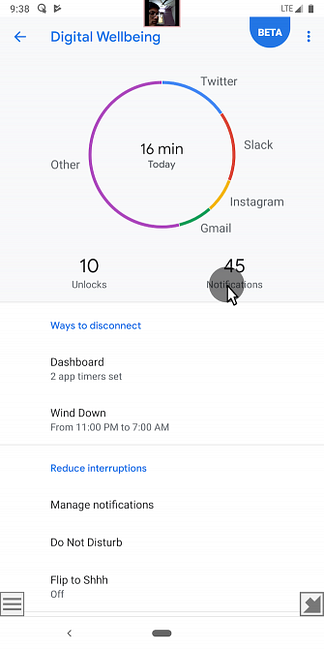
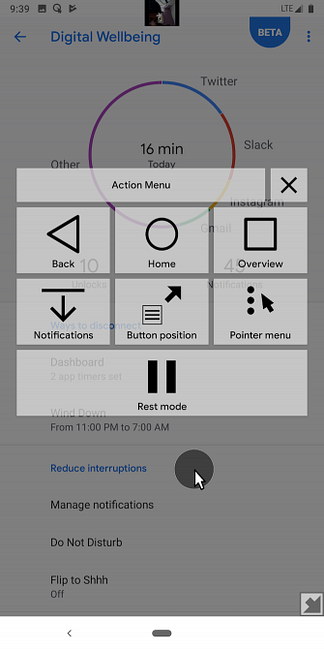
Ahora también es posible dirigir un teléfono Android con tu cara, gracias a una aplicación llamada EVA Facial Mouse. Su objetivo es permitir que personas con diferentes discapacidades, como amputaciones, parálisis cerebral y lesiones de la médula espinal, puedan manejar fácilmente sus teléfonos..
La aplicación lo hace al controlar sus movimientos faciales y manipular un puntero en la pantalla en consecuencia. Para mover el cursor, debes mover tu cara en la dirección apropiada.
Para interactuar con los elementos, solo coloque el cursor sobre él y espere uno o dos segundos. La aplicación funciona sorprendentemente bien, e incluso le permite configurar sus diversas propiedades, como la velocidad y la sensibilidad del puntero.
Además, también puede encender un dock para acceder rápidamente a un grupo de acciones principales, como inicio, multitarea y más. Si le preocupa la privacidad aquí, debe saber que los únicos permisos que solicita Facial Mouse son la cámara y la accesibilidad.
Descargar: Ratón Facial EVA (Gratis)
4. Teclado externo y ratón

Cuando es hora de hacer un trabajo real, la mayoría de nosotros buscamos en nuestras computadoras con un teclado y un mouse reales. Pero créalo o no, también puede tener una configuración similar en un teléfono Android. El SO es nativamente compatible con ambos accesorios..
Tienes dos formas de conectar un teclado y un mouse. Si son inalámbricos, simplemente puede vincularlos a través de Bluetooth y debería estar todo configurado sin más ajustes..
Para teclados USB con cable, necesitará un dongle especial para usar USB OTG (On-The-Go). Esto le permite conectar un conector USB-A de tamaño completo al puerto micro-USB o USB-C de su teléfono. Debido al soporte de la plataforma, no necesita modificar ninguna configuración para comenzar a usar el teclado.
Android incluso te permite emplear atajos de teclado estándar como Alt + Tab cambiando o usando el Lengüeta tecla para navegar alrededor. También es posible controlar Android con el mouse y el teclado de su PC a través de una plataforma de terceros. Combínalos con una estación de acoplamiento y tu teléfono inteligente puede reemplazar tu escritorio. ¡Deshazte de tu escritorio! Convierta su teléfono inteligente en un reemplazo de escritorio ¡Descarte su escritorio! Convierta su teléfono inteligente en un reemplazo de escritorio ¿Quiere deshacerse del escritorio y simplemente usar su teléfono inteligente? ¡Usted puede hacer eso! Lee mas .
5. Cursor de accesibilidad
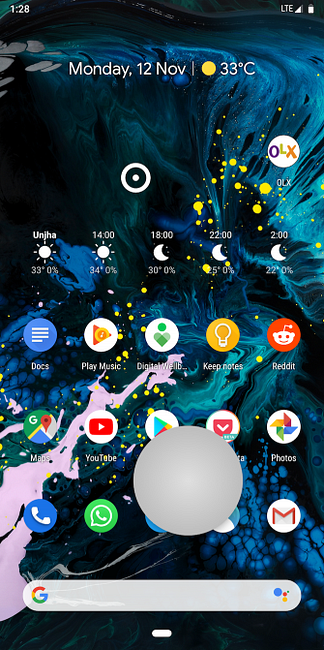
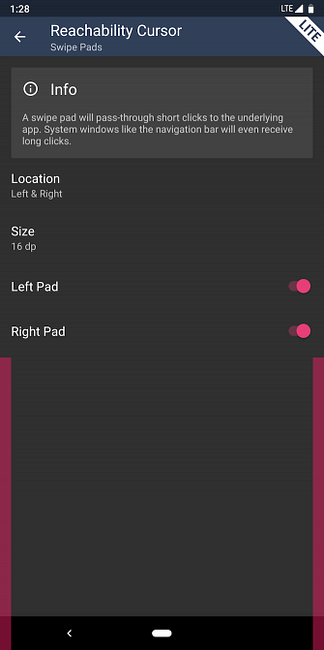
Si desea mantener el tacto como su método de entrada en Android, probablemente se haya topado con algunos obstáculos a medida que los fabricantes continúan aumentando el tamaño de sus teléfonos..
Para poner fin a esos problemas, pruebe el cursor de alcance. Es una nueva aplicación que trae un inteligente sistema de entrada táctil a Android al agregar un cursor / puntero similar a una computadora en su teléfono.
El Cursor de accesibilidad funciona al colocar un controlador flotante en los bordes, que se puede considerar como un mouse de computadora. Úsalo para arrastrar alrededor del cursor; para tocar un elemento, tienes que “un solo click” el propio manejador.
Hay una buena razón para dividir el concepto en dos iconos flotantes en lugar de uno. El manejador siempre se mantiene a aproximadamente dos pulgadas del cursor, lo que le permite llegar a esquinas que de otra manera no podría alcanzar con una sola mano..
Todo el proceso se siente rápido. Es algo que deseo que todos los fabricantes de teléfonos tomen notas, especialmente de Google, ya que no ofrece ninguna herramienta de accesibilidad. El desarrollador incluso parece haberse asegurado de que el cursor no se active accidentalmente. Se mantiene fuera de tu camino cuando no lo quieres..
Incluso puede personalizar dónde le gustaría fijar el controlador y su área de activación. Además, tiene la opción de configurar acciones de borde para bajar rápidamente el tono de notificación o la configuración rápida. Sin embargo, tiene que pagar por la mayoría de estas funciones complementarias, y también por los clics prolongados..
Descargar: Cursor de accesibilidad (versión gratuita, premium disponible)
Diferentes maneras de escribir, también
Una vez que haya decidido cómo le gustaría navegar en su teléfono Android, le recomendamos que revise todas las formas diferentes de escribir en Android. 6 formas diferentes de escribir en un teléfono Android. 6 maneras diferentes de escribir en un teléfono Android. sepa cómo escribir en su teléfono Android, pero ¿sabía que también puede escribir con el código Morse, su voz y más? Lee más y configura el que mejor se adapte a tus necesidades. Hacer tu teléfono más personal siempre es increíble.
Obtenga más información sobre: accesibilidad, aplicaciones de Android, personalización de Android, consejos de Android, comandos de voz.


